win10 ie浏览器无法下载文件如何解决方法
- WBOYWBOYWBOYWBOYWBOYWBOYWBOYWBOYWBOYWBOYWBOYWBOYWB转载
- 2024-02-14 11:39:211773浏览
php小编子墨为你分享解决Win10 IE浏览器无法下载文件的方法。在使用IE浏览器下载文件时,有时会遇到无法下载的情况,这可能是由于浏览器设置或其他原因引起的。不用担心,我们可以通过一些简单的调整来解决这个问题。接下来,我们将介绍几种常见的解决方法,帮助你顺利下载文件。
win10 ie浏览器无法下载文件如何解决方法
1、首先,Intenret Explorer的齿轮选项中,先试试禁用所有可能正在运行的加载项,查看效果如何。
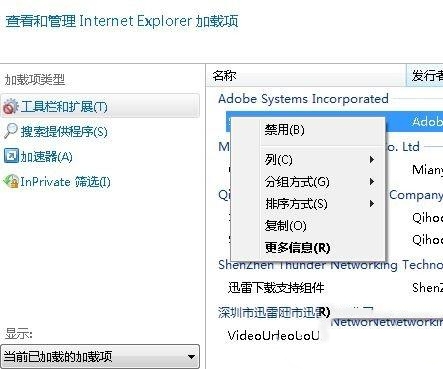
2、在Internet Explorer的齿轮-Internet选项-安全-自定义级别中,文件下载的设定上是否处于启用状态。
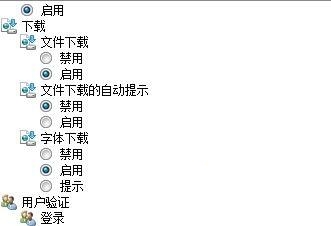
3、然后,在ie浏览器中点击齿轮,Internet选项,在切换到高级选卡中,使用重置按钮对组件进行重置。
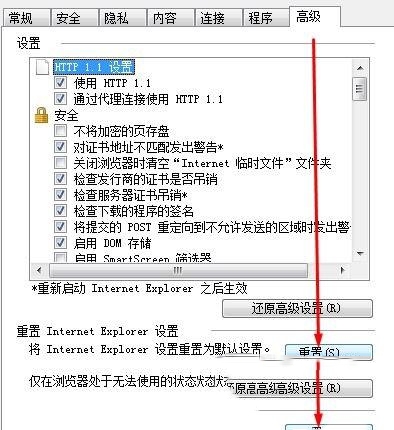
4、若通过以上方法进行设置后问题依旧,在开始菜单上单机右键,选择程序和功能。
5、点击启动或关闭Windows功能,找到Internet explorer 11,取消勾选,安装提示卸载Internet explorer11浏览器,最后再重启计算机即可按相同的步骤重新启用安装Internet explorer 11浏览器。
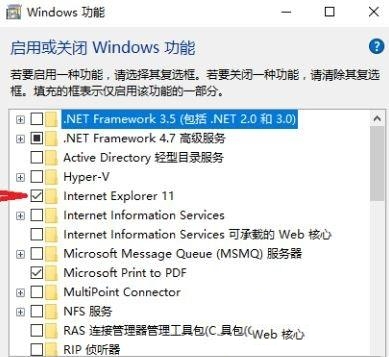
以上是win10 ie浏览器无法下载文件如何解决方法的详细内容。更多信息请关注PHP中文网其他相关文章!
声明:
本文转载于:xpwin7.com。如有侵权,请联系admin@php.cn删除

